PuTTY yang dibaca “pati” mungkin menjadi istilah yang unik yang asing bila kamu tidak pernah berkecimpung dalam dunia server. Namun, bila menguasai sisi teknis server, PuTTY menjadi software yang sering kali digunakan.
Jadi, apa itu PuTTY? Yuk, simak ulasan lengkapnya dalam artikel berikut ini.
Table of Contents
Apa itu PuTTY?
PuTTY dengan kepanjangan phonetic transcription merupakan aplikasi xterm terminal emulator, serial console, dan network file transfer yang bersifat open source. Aplikasi ini pertama kali dikembangkan oleh Simon Tatham yang saat itu bekerja sebagai programmer pada 1999 yang hanya diperuntukkan untuk Microsoft saja. Namun seiring perkembangan aplikasi ini, PuTTY dapat digunakan pada Linux, Windows dan Mac OS.
Adapun remote access ini memanfaatkan protokol jaringan dan digunakan untuk mengakses server dan jaringan melalui protokol SSH, Telnet, dan Rlogin. Dengan demikian, memungkinkan pengguna untuk mengontrol remote server, melakukan troubleshooting jaringan, dan melakukan administrasi sistem jarak jauh. Jadi, biasanya PuTTY seringkali digunakan oleh pemilik server untuk mengkonfigurasi server yang mereka miliki yang letaknya berjauhan sehingga membutuhkan bantuan remote access.
Walau demikian, bukan berarti PuTTY memiliki tampilan yang user friendly layaknya remote access seperti TeamViewer. Sebab, PuTTY hanya memiliki tampilan command line text seperti command prompt sehingga semua perintah dilakukan dan dijalankan melalui teks.
Kemudian, PuTTY juga tidak menyediakan interface untuk melakukan transfer file, melainkan dengan menggunakan command text saja. Bila merasa rumit, pengguna bisa menggunakan aplikasi FileZilla atau WinSCP yang dapat mendukung PuTTY dalam transfer file.
Adapun perbedaan SSH, Telnet, dan Rlogin PuTTY adalah sebagai berikut.
- SSH (Secure Shell) adalah protokol yang digunakan untuk menghubungkan komputer ke server dengan aman. Saat menggunakan SSH, semua data yang dikirim antara komputer dan server dienkripsi sehingga tidak dapat dibaca oleh pihak yang tidak berwenang.
- Telnet adalah protokol yang digunakan untuk menghubungkan komputer ke server tanpa enkripsi. Saat menggunakan Telnet, semua data yang dikirim antara komputer dan server tidak dienkripsi sehingga dapat dibaca oleh pihak yang tidak berwenang.
- Rlogin adalah protokol yang digunakan untuk menghubungkan komputer ke server dengan aman. Rlogin menggunakan autentikasi yang sama dengan SSH, namun tidak memiliki fitur enkripsi seperti SSH.
Secara umum, SSH digunakan karena lebih aman dibandingkan Telnet, Rlogin. Namun, jika koneksi yang digunakan tidak memerlukan privasi atau ketatnya keamanan, Telnet atau Rlogin dapat digunakan sebagai alternatif.
Fitur PuTTY
Adapun PuTTY memiliki beberapa fitur utama, antara lain:
- Kompatibel dengan berbagai protokol jaringan karena dapat digunakan untuk mengakses server dan jaringan melalui protokol SSH, Telnet, dan Rlogin.
- Mendukung sistem 32-bit dan 64-bit.
- Dukungan untuk konfigurasi jaringan yang dapat disesuaikan karena memiliki berbagai pilihan konfigurasi jaringan, seperti pengaturan keamanan, pengaturan port, dan pengaturan proxy.
- Klipboard bidirectional sehingga pengguna dapat menyalin dan menempel teks antara sistem lokal dan remote.
- Putty dapat digunakan untuk mengejar koneksi ke server melalui jaringan yang aman atau mengamankan koneksi jaringan yang tidak aman (tunnelling jaringan).
- Pengguna dapat menyimpan host dan preferensi untuk penggunaan selanjutnya.
- Dukungan untuk pengelolaan kunci SSH. Putty memungkinkan pengguna untuk mengelola kunci SSH dan menggunakannya untuk otentikasi jaringan yang aman.
- Putty juga memungkinkan pengguna untuk mengubah font, warna, dan ukuran teks yang ditampilkan pada terminal.
- Mendukung penggunaan PuTTY SSH File Transfer Protocol (PSFTP) dan PuTTY Secure Copy Client (PSCP).
- Support IP Ver 6.
Itulah beberapa fitur dan fungsi utama dari PuTTY. Sebenarnya, ada banyak sekali aplikasi sejenis PuTTY yang dapat kamu gunakan, khususnys saat mengelola server Linux. Misalnya saja, Solar-PuTTY yang tidak perlu dilakukan instalasi dan mendukung akses SSH, Telnet, SCP, dan SFTP. Antarmuka Solar-PuTTY ini berbentuk tab sehingga pengguna dapat dengan mudah mengelola banyak koneksi server.
Kemudian, ada juga PuTTYTray yang terkenal sebagai alternatif PuTTY karena tampilannya yang mirip. Lalu, KiTTY yang memiliki tampilan dan fitur yang mirip dengan PuTTY, namun versi lebih baik.
Cara Menggunakan PuTTY
Ada dua cara menggunakan PuTTY, yaitu dengan melakukan konfigurasi langsung atau konfigurasi dengan public-key.
-
Konfigurasi langsung
Download aplikasi PuTTY terlebih dahulu melalui laman www.putty.org. Kemudian, ikuti langkah-langkah yang tertera untuk melakukan instalasi. Setelah proses instalasi selesai, buka opsi Basic options for your PuTTY session dan masukkan IP Server SSH pada kolom Host Name atau IP address.
Pada bagian Port, biarkan default menggunakan Port 22. Lalu, pada opsi Connection type dan pilih SSH. Bila sudah selesai, buka Open sehingga jendela command prompt akan terbuka. Kamu pun akan diarahkan untuk memasukkan username dan password dan klik enter.
-
Konfigurasi dengan Public-Key
Setelah mendownload PuTTY, kamu perlu mengunduh PuTTY Key Generator dan memasangnya pada perangkat. Kemudian, buka PuTTY Key Generator, namun sebelum melakukan proses generating key pastikan sudah berhasil login ke dalam aplikasi PuTTY.
Selanjutnya, klik RSA pada opsi Type of key to generate dan gunakan angka 2048 bit untuk mengisi kolom Number of bits in a generated key. Bila sudah, klik tombol Generate dan tunggu proses generating hingga selesai. Jika sudah berhasil, klik Save private key.
Itulah ulasan lengkap mengenai PuTTY. Sebagai aplikasi terminal yang gratis dan open source, PuTTY sangat berguna dalam mengakses server melalui jaringan SSH, Telnet, atau Rlogin. Selain itu, aplikasi ini dapat dijalankan pada berbagai sistem operasi seperti Windows, Linux, dan macOS. Dikembangkan oleh Simon Tatham, PuTTY adalah salah satu pilihan yang tepat bagi para pengguna yang membutuhkan akses jaringan yang aman dan cepat.
Untuk menggunakan PuTTY, kamu bisa memilih VPS terlebih dahulu, seperti NEO Lite dari Biznet Gio. NEO Lite hadir sebagai VPS berteknologi KVM dengan berbagai pilihan OS serta memiliki redundasi jaringan untuk ketersediaan tinggi yang sudah dilengkapi dengan lisensi cPanel gratis.
Dengan harga yang terjangkau, NEO Lite sudah dibekali dengan sumber daya komputasi yang dedicated, yakni CPU hingga 16 Core, RAM hingga 16 GB, 60 GB SSD Storage, dan bandwidth tanpa kuota hingga 10 Gbps. Storage pada NEO Lite dapat di-scale up sesuai kebutuhan.
Adapun untuk mendapatkan lisensi cPanel gratis, kamu dapat berlangganan paket MM 8.4 ke atas dengan harga Rp245.000/bulan untuk 4 vCPU core, 8 GB RAM, dan 60 GB SSD Storage.
Tersedia juga pilihan add-on backup untuk melengkapi kebutuhan server kamu, seperti Snapshot. Pengguna juga dapat mengelola VPS dengan mudah melalui Portal Biznet Gio. Dapatkan NEO Lite sekarang juga! Untuk informasi lebih lanjut hubungi kami melalui [email protected].
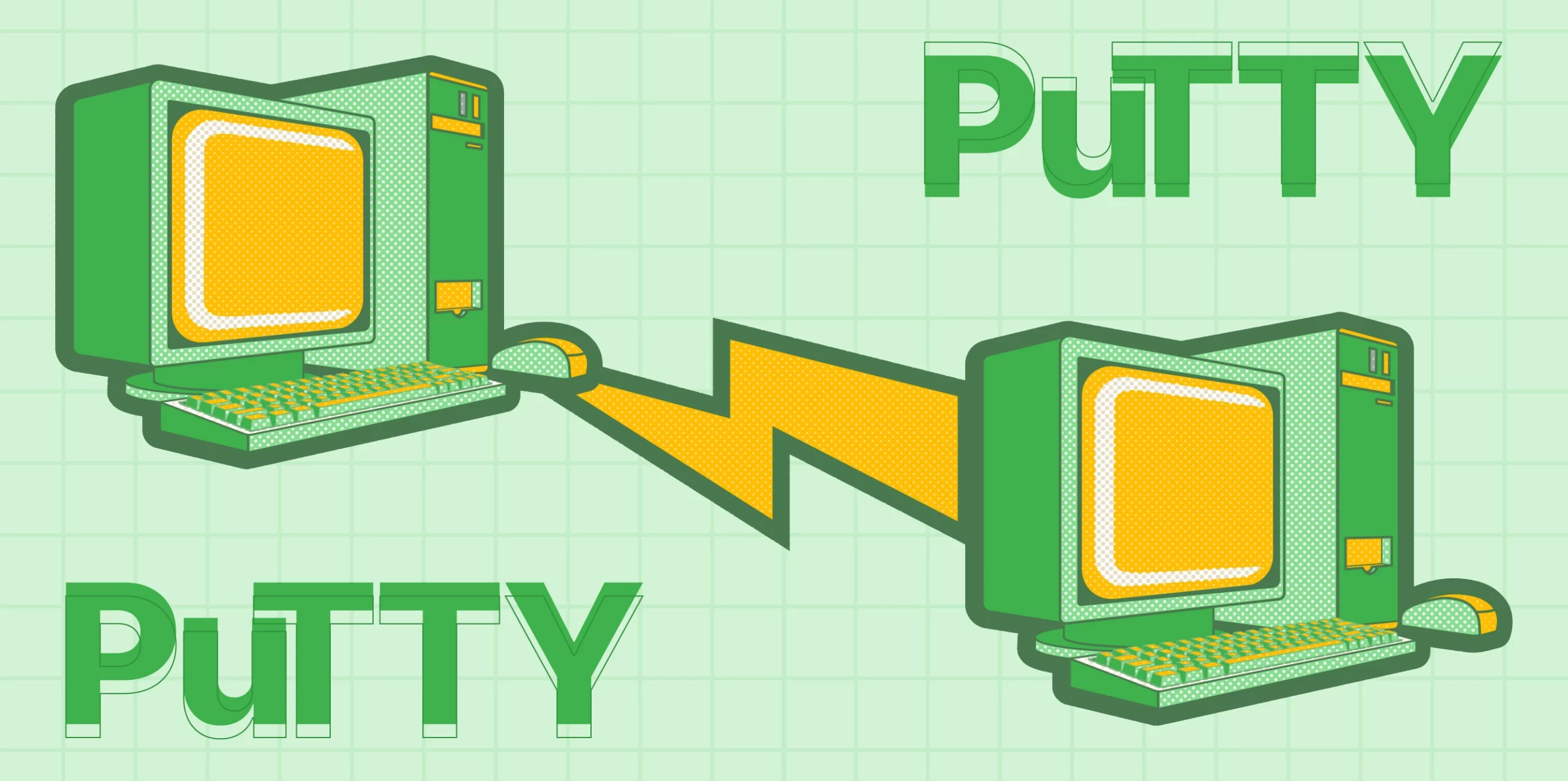
Leave a Reply